XMG Support
Schenker Notebooks Support
- Registriert
- Apr. 2009
- Beiträge
- 3.378
English translation can be found here.
Liebe Gemeinde,
Heute stellen wir nach langer Wartezeit endlich das neue VISION 16 vor. Diese Modell-Serie ist ein wichtiger Durchbruch für uns und hat einen ausführlichen Sammelthread verdient.
Inhalt:
Im SCHENKER VISION 16 verschmelzen Hochleistungs-Hardware und ein schlankes Magnesiumgehäuse zu einem leichten, ultraportablen Kraftpaket für anspruchsvolle, kreative Aufgaben – hochauflösendes 16-Zoll-Display in 16:10 inklusive!

Hochwertiges Magnesium-Gehäuse: Optimale Stabilität & Temperaturen
Das verwindungssteife Gehäuse des SCHENKER VISION 16 ist aus einer robusten AZ91D-Magnesiumlegierung gefertigt. Neben erhöhter Stabilität sorgt das High-End-Material für bessere Temperaturen: Im Gegensatz zu herkömmlichen Laptop-Gehäusen leitet die Magnesiumlegierung die Abwärme von Komponenten wie Grafikkarte und Prozessor deutlich schneller ab und unterstützt so die Kühlung.
Außergewöhnlich leicht & schlank: Ultraportables Powerhouse
Das SCHENKER VISION 16 ist der leichteste High-Performance-Laptop der Welt und das flachste 16-Zoll-Gerät in seiner Leistungsklasse. Ein Gewicht von gerade einmal 1,6 kg trifft auf eine sehr flache Bauhöhe von nur 17,1 mm und die neuesten High-End-Prozessoren und -Grafikkarten mit bahnbrechenden, modernen Funktionen - perfekt für alle, die viel unterwegs sind und bei der Realisierung anspruchsvoller, professioneller Projekte nicht auf eine sehr hohe Content-Creation- und Anwendungsleistung verzichten möchten.
Intel Core i7-12700H: Laptop-CPU mit 14 Kernen
Intel-Prozessoren aus der 12. Core-Generation (Codename: Alder Lake) bringen die beeindruckende Leistung von bis zu 14 Rechenkernen in High-End-Notebooks. Der Core i7-12700H zählt zur Speerspitze mobiler Hochleistungs-CPUs und kombiniert entsprechend der hybriden Big-Little-Architektur sechs Performance- und acht Efficiency-Cores zu einer schlagkräftigen Recheneinheit. In Mehrkern-Anwendungen übertrumpft der Prozessor die Leistung der Vorgängergeneration um rund 20 Prozent – und ist dank eines innovativen Flüssigmetall-Wärmeleitmittels ideal gekühlt.
Integrierte Intel Xe-Grafik: Sparsames Multimedia-Genie
Intels Iris Xe-Chips heben integrierte Grafiklösungen auf eine neue Entwicklungsstufe. Die modernen GPUs zeichnen sich nicht nur durch eine sehr hohen Multimedia-Performance bei gleichzeitig geringem Energiebedarf aus, sondern auch durch ein modernes Feature-Set. Dazu zählt unter anderem die hardwarebeschleunigte Dekodierung von AV1-, HEVC- oder VP9-Videomaterial – ideal für eine Wiedergabe und Streaming ohne zusätzliche CPU-Last, was wiederum für längere Akkulaufzeiten sorgt.
NVIDIA GeForce RTX 30: Effiziente 3D-Kraftpakete
Schnellstmögliches 3D-Rendering, erstklassige GPU-Beschleunigung in Creative-Anwendungen sowie das neueste Feature-Set in einem phänomenalen Thin&Light-Chassis: Die SCHENKER VISION-Serie verwendet für diesen Zweck maßgeschneiderte, effizienzoptimierte Versionen von NVIDIAs aktuellen Top-Grafikchips. Je nach individuellem Leistungsbedarf stehen im VISION 16 Pro eine RTX 3080 mit vollen 16 GB GDDR6-Speicher, eine RTX 3070 Ti oder eine RTX 3060 als performante Einstiegsoption zur Auswahl. Das VISION 16 (non-Pro) lässt sich mit der RTX 3050 Ti mit 4 GB GDDR6-Speicher oder ganz ohne dedizierte Grafikkarte konfigurieren.
Bis zu 64 GB RAM & 2 M.2-SSDs: Großzügiger Speicherausbau
Trotz des flachen Laptop-Designs setzt das SCHENKER VISION 16 konsequent auf gesteckte statt nur verlötete Speicherkomponenten und ist somit vollkommen frei entsprechend den persönlichen Anforderungen konfigurierbar – und aufrüstbar. Die Maximalausstattung des VISION 16 Pro umfasst bis zu 64 GB DDR5-Arbeitsspeicher mit einer Taktfrequenz von 4800 MHz sowie zwei blitzschnelle, über PCIe Express 4.0 angebundenen M.2-SSDs der neuesten Generation. Im VISION 16 (non-Pro) kommt der noch deutlich kosteneffizientere DDR4-3200-Speicher zum Einsatz.
Gestochen scharf im 16:10-Format
Mit seiner erweiterten WQXGA-Auflösung (2.560 x 1.600 Pixel) bringt das hochwertige IPS-Panel alles mit, was für entspannte Dauerarbeiten am Bildschirm nötig ist. Neben der gestochen scharfen Darstellung überzeugt das Display durch intensive Farben, hohen Kontrast und hervorragende Schwarzwerte. Das 16:10-Format sorgt für mehr vertikale Betrachtungsfläche – praktisch, um etwa zwei Programmfenster nebeneinander oder zusätzliche Bedienelemente in einer Software anzeigen zu lassen.
Hohe Farbtreue für Creative-Anwendungen
Speziell im Bereich der professionellen Bild- und Videobearbeitung ist eine möglichst unverfälschte, akkurate Farbdarstellung gefragt. Das Display punktet durch eine hohe Helligkeit von 350 cd/m2 sowie eine 99-prozentige Abdeckung des sRGB-Farbraums und ist folglich selbst für anspruchsvolle, visuell-gestalterische Aufgaben bestens gewappnet. Eine hohe Bildwiederholrate von 90 Hz im VISION 16 bzw. 240 Hz im VISION 16 Pro erlaubt eine sehr flüssige, ermüdungsfreie Darstellung.
Breite Auswahl externer Ports: Topmodern angebunden
Mit drei Display-Ausgängen bereit für Multimonitor-Setups: Thunderbolt 4 und USB-C, jeweils mit integriertem DisplayPort-Stream und der Möglichkeit zum Laden des Laptops über ein USB-C-Netzteil, sowie HDMI 2.0 im VISION 16 bzw. HDMI 2.1 im VISION 16 Pro – zweiteres mit direkter Anbindung an die NVIDIA-Grafikkarte - erlauben die native Bildausgabe auf bis zu drei zusätzliche, externe Monitore. Somit ist der Laptop bestens für kreatives Multitasking und die Kombination mit modernen Dockingstations am stationären Arbeitsplatz vorbereitet. Ein Kartenleser für Full-Size-SD-Karten dient zum komfortablen Datenaustausch, zwei USB-A-Ports zum Anschluss weiterer Peripherie.
Vollformat-Tastatur: Hochfunktional und leise tippen
Im produktiven Einsatz schöpft die vielschreibertaugliche Tastatur der SCHENKER VISION 16 Pro funktional aus dem Vollen – mit einem separaten Nummernblock, dedizierten Full-Size-Pfeiltasten und einer praktischen Fn-Lock-Funktion zum dauerhaften Umschalten der F-Tasten auf die Sekundärbelegung. Neben einem klar definierten Druckpunkt zeichnet sich das Eingabegerät durch einen besonders leisen Anschlag und eine mehrstufig regelbare, neutral weiße Hintergrundbeleuchtung aus.
Großes Komfort-Touchpad: Exakte, zuverlässige Eingaben
Auf einer großzügigen Gleitfläche von 15,4 x 10 cm vereint das hochwertige Glas-Touchpad des SCHENKER VISION 16 maximale Präzision mit höchstmöglichem Eingabekomfort. Eine clevere Double-Tap-Funktion erlaubt es, entweder nur die rechte Hälfte oder etwa beim Verwenden einer zusätzlichen Maus auch das komplette Touchpad zu deaktivieren. Zu den smarten Funktionen zählt außerdem eine automatische Erkennung der Handballen: Liegen diese beim Tippen auf der Gleitfläche auf, registriert das Touchpad dies nicht als versehentliche Eingabe.
VISION 16 in Schwarz


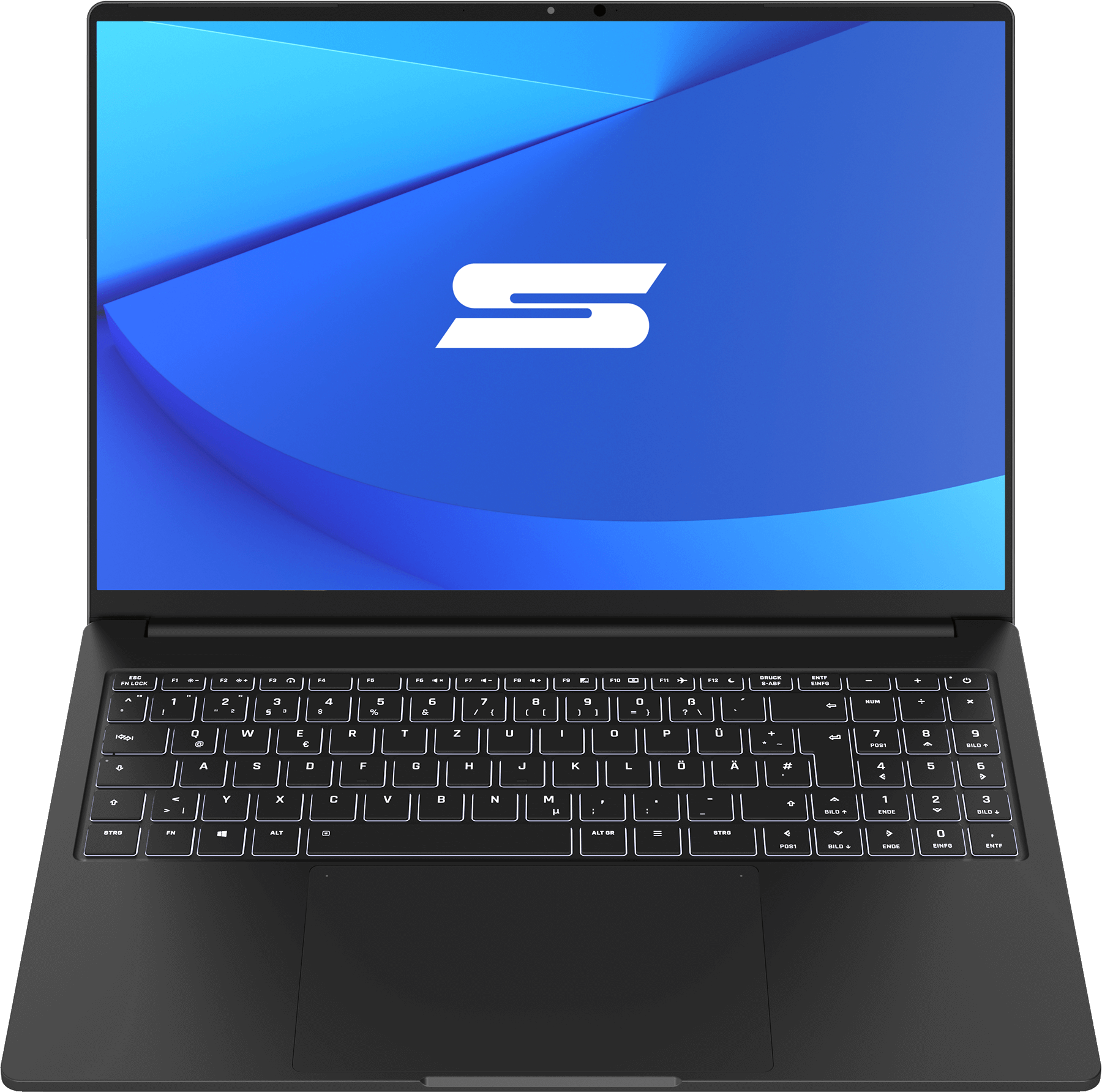
VISION 16 in Silber


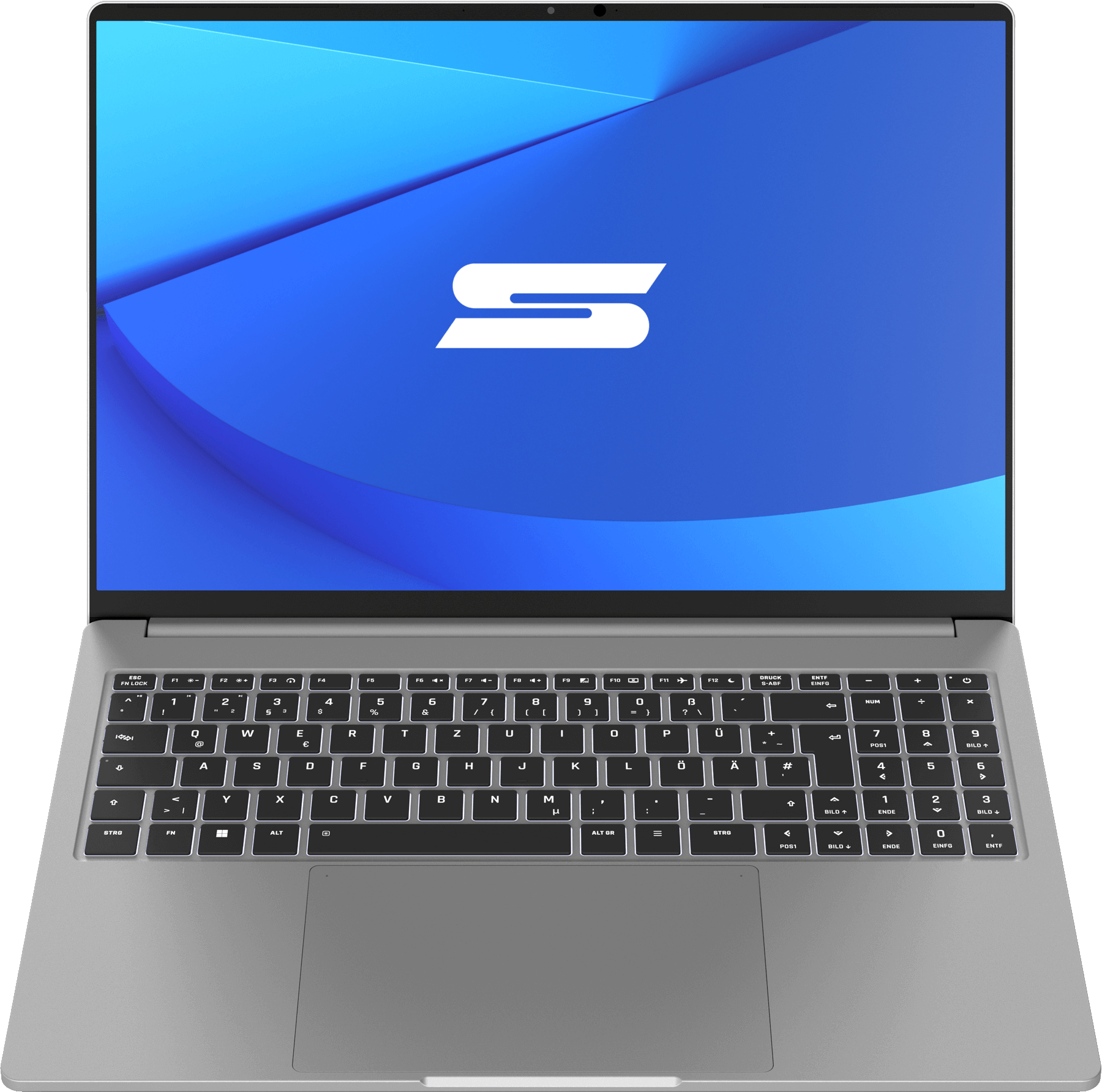
Da eine Magnesiumlegierung im Gegensatz zu den schwereren Aluminiumlegierungen nicht eloxiert (anodisiert) werden kann, werden die Farben des VISION 16 durch ein hochwertiges, mehrstufiges Beschichtungsverfahren realisiert.
Die Unterschiede basieren maßgeblich auf den unterschiedlichen Mainboard-Layouts. Sie sind groß genug, als dass wir entschieden haben, die Ausstattungsmerkmale in zwei unterschiedlichen Konfiguratoren darzustellen. Für eine volle Übersicht der Konfigurations-Optionen muss man somit beide Produktseiten einzeln betrachten:
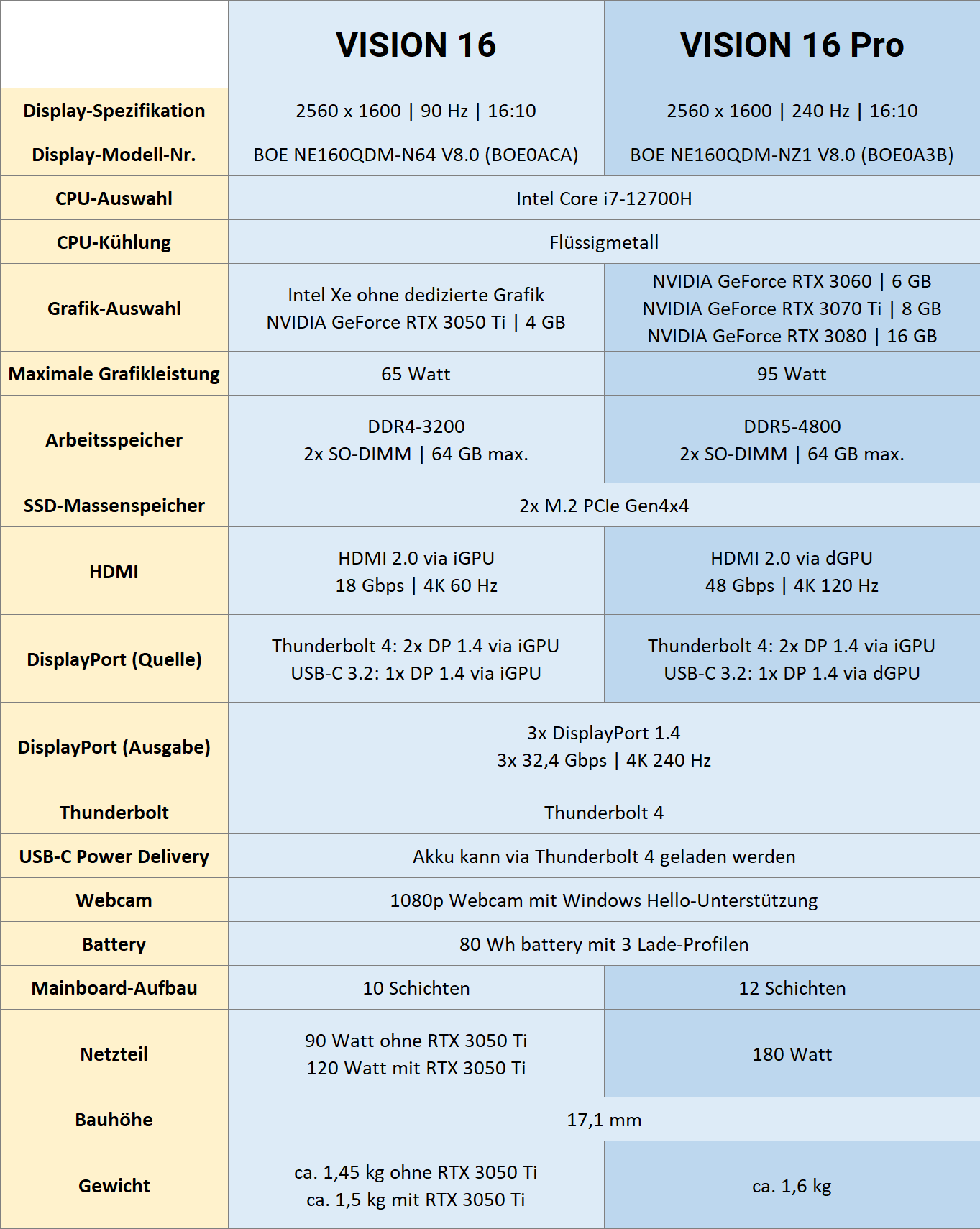
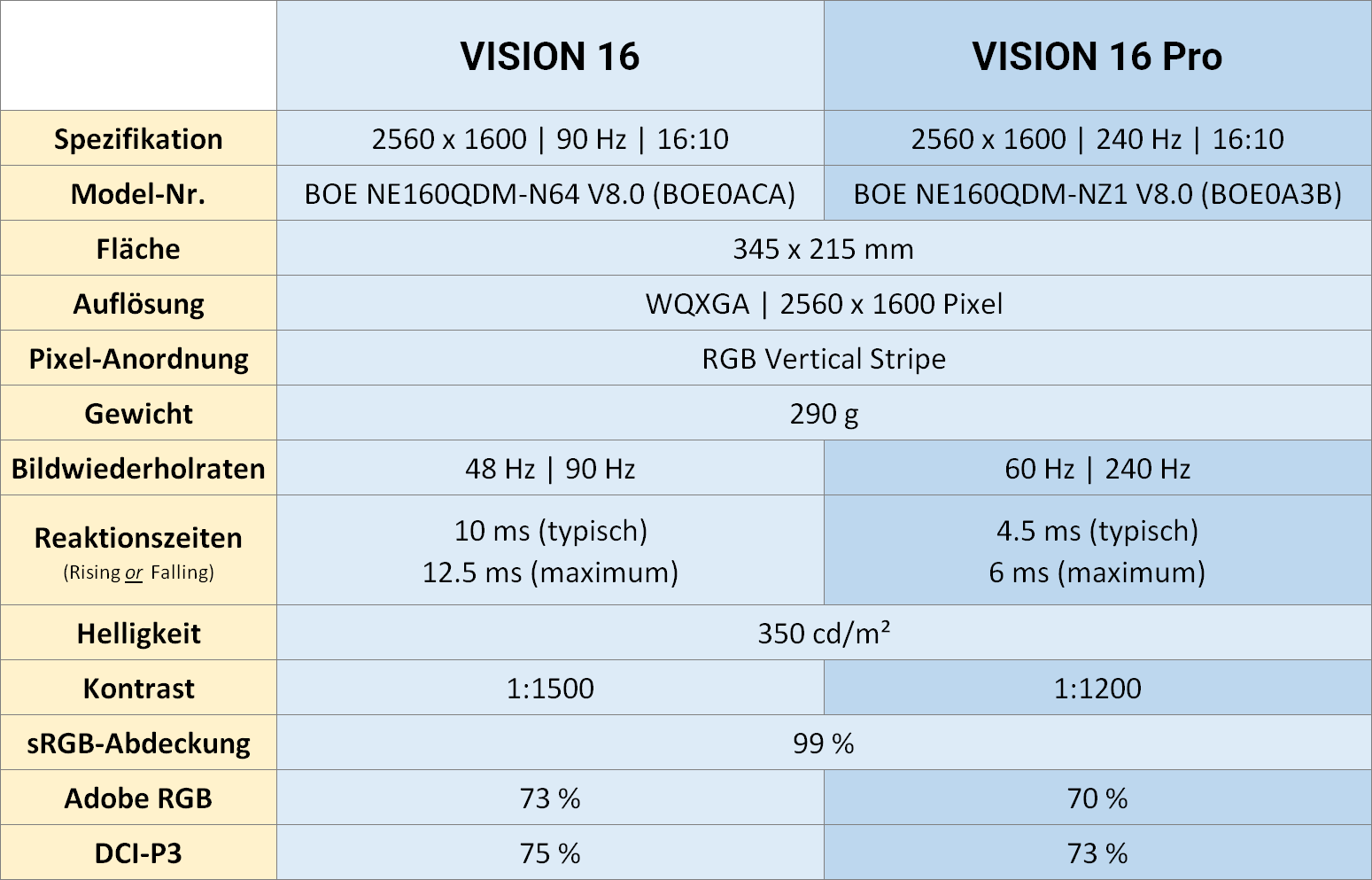
CPU-Performance
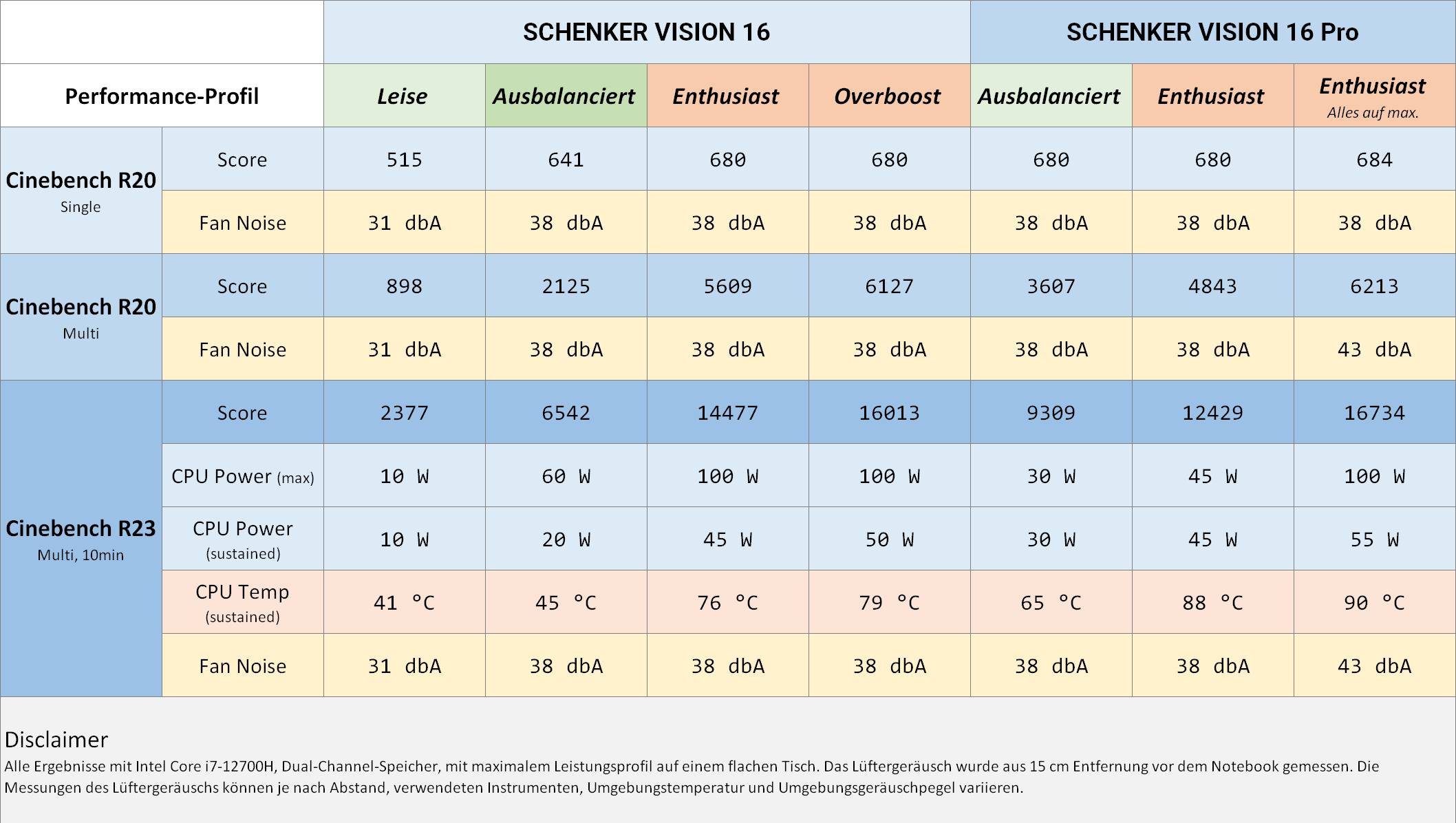
Die Leistungsprofile sind so konzipiert, dass sie die beste Balance zwischen Rechenleistung, Oberflächentemperatur und Lüftergeräusch bieten. Das einzige Profil, das leicht von diesem Muster abweicht, ist das Profil "Maxed out" in VISION 16 Pro, bei dem der Benutzer die Leistungsgrenzen von PL1 und PL2 manuell auf bis zu 115 Watt anheben kann.
GPU-Performance
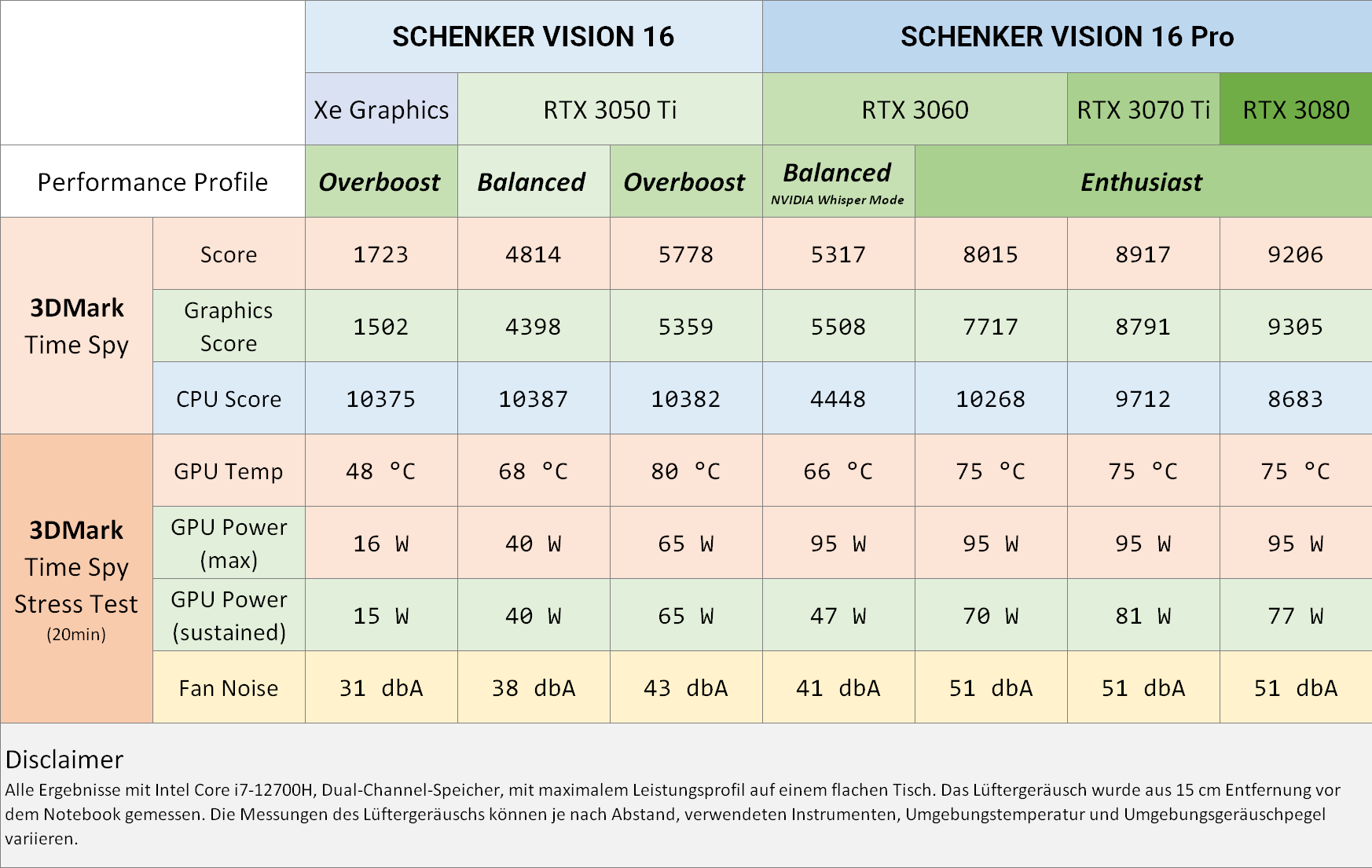
Diese Tabelle zeigt nur einige der verfügbaren Profile. Die Vorgabe ist, neben den üblichen Hochleistungs-Profilen auch Profile anzubieten, welche einen flüsterleisen Betrieb erlauben. Dies wird mit verschiedenen Methoden bewerkstelligt.
Das VISION 16 Pro hat den NVIDIA Whisper Mode im Profil Balanced implementiert. Dieser wird hier nur am Beispiel der NVIDIA GeForce RTX 3060 gezeigt, verhält sich aber bei RTX 3070 Ti und RTX 3080 genau gleich. Im Whisper Mode (Flüstermodus) gibt es kein festes GPU Power Limit. Stattdessen wird die Leistungsgrenze dynamisch mit einem FPS-Limiter gesteuert, welcher sich an der aktuellen Temperatur und Lüftergeschwindigkeit orientiert. Der Whisper Mode ist einerseits in der Lage, das System leise zu halten, indem er in einfachen Spiel-Szenen keine GPU-Leistung "verschwendet", bietet aber dennoch den nötigen Spielraum, um komplexe Szenen flüssig zu berechnen, indem das GPU Power Limit dynamisch erhöht wird, um die gewünschten Mindest-FPS zu erreichen. So nutzt der Whisper Mode die thermische "Trägheit", durch welche dank der großen Oberfläche des Kühlsystems ein kurzes (szenenabhängiges) Anschwellen der Leistungsaufnahme nicht sofort zu hohen Temperaturen führen muss. Das Mindest-FPS-Ziel kann vom Endbenutzer im Control Center festgelegt werden.
Im VISION 16 mit RTX 3050 Ti ist das anders gelöst. Hier liegt im „Balanced“-Mode ein festes GPU Power Limit von 40 Watt an. Dadurch kann das System auch bei durchgehender Last dauerhaft leise bleiben. Alternativ besteht auch die Möglichkeit, die mit performanteren Profile „Enthusiast“ oder „Overboost“ mit dem NVIDIA Whisper Mode in GeForce Experience zu kombinieren, um eine ähnlich dynamische Steuerung wie im VISION 16 Pro zu erreichen. Der Whisper Mode steht also durchaus in beiden Systemen zur Verfügung, aber nur im VISION 16 Pro ist er bereits im Control Center implementiert.
Dauerhafte Leistung im Stress Test
Die Benchmark-Tabelle gibt bereits einen Einblick darüber, wie sich das System unter Dauerleistung verhält. Cinebench R23 läuft standardmäßig 10 Minuten – zu diesem Zeitpunkt hat das System bereits seinen thermischen Ruhepunkt erreicht. Das gleiche gilt für die 20 Minuten des 3DMark Time Spy Stress Test.
Die in der Tabelle als „sustained“ angegebene Werte liegen also dauerhaft an. Die Messwerte gelten für einen Betrieb auf einem flachen Schreibtisch. Mit einem Notebook-Ständer (also einer Unterlage, welche die Bodenfläche des Laptops vom Tisch abhebt und somit den Luftstrom verbessert) lassen sich diese Werte aufgrund der flachen Bauweise noch deutlich optimieren.
Die unterschiedlichen „Sustained GPU Power“-Werte zwischen RTX 3060, 3070 Ti und 3080 sind auf die unterschiedlichen Die-Größen und auf das Verhältnis zwischen GPU und GDDR6-Grafikspeicher zurückzuführen. Der mit „GPU Power“ angegebene Wert gilt für das gesamten Verbund aus GPU und Grafikspeicher. Der für die Steuerung der Systemleistung maßgebliche Wert „GPU Temperature“ hingegen gilt nur für den GPU-Chip selbst.
Unterschiede in GPU Temp Target zwischen VISION 16 und VISION 16 Pro
Die Hochleistungs-Grafikkarten im VISION 16 Pro sind standardmäßig auf ein GPU-Temperaturziel von 75 °C eingestellt. Dies ist ein optimaler Wert, um in Langzeit-Stresstest-Situationen (Kombination aus CPU- und GPU-Last) ein Gleichgewicht zwischen Oberflächentemperaturen und Geräuschemissionen zu garantieren. Der Anwender kann das GPU-Temperaturziel im Control Center schrittweise auf bis zu 87 °C anheben, um eine höhere Dauerleistung der GPU zu erzielen. Dies wird jedoch nur empfohlen, wenn das System auf einem Laptop-Ständer oder -Kühler betrieben wird.
Im VISION 16 mit RTX 3050 Ti kann aufgrund der niedrigeren TGP ein höheres GPU-Temperaturziel erreicht werden. Das bedeutet nicht, dass das VISION 16 wärmer wird als das VISION 16 Pro. Sondern: die Leistungsaufnahme (65 Watt für GPU und Grafikspeicher) ist auf eine kleinere Fläche konzentriert. Diese kann somit punktuell wärmer werden, ohne dass das Gesamtsystem mehr Wärmeenergie emittieren muss.
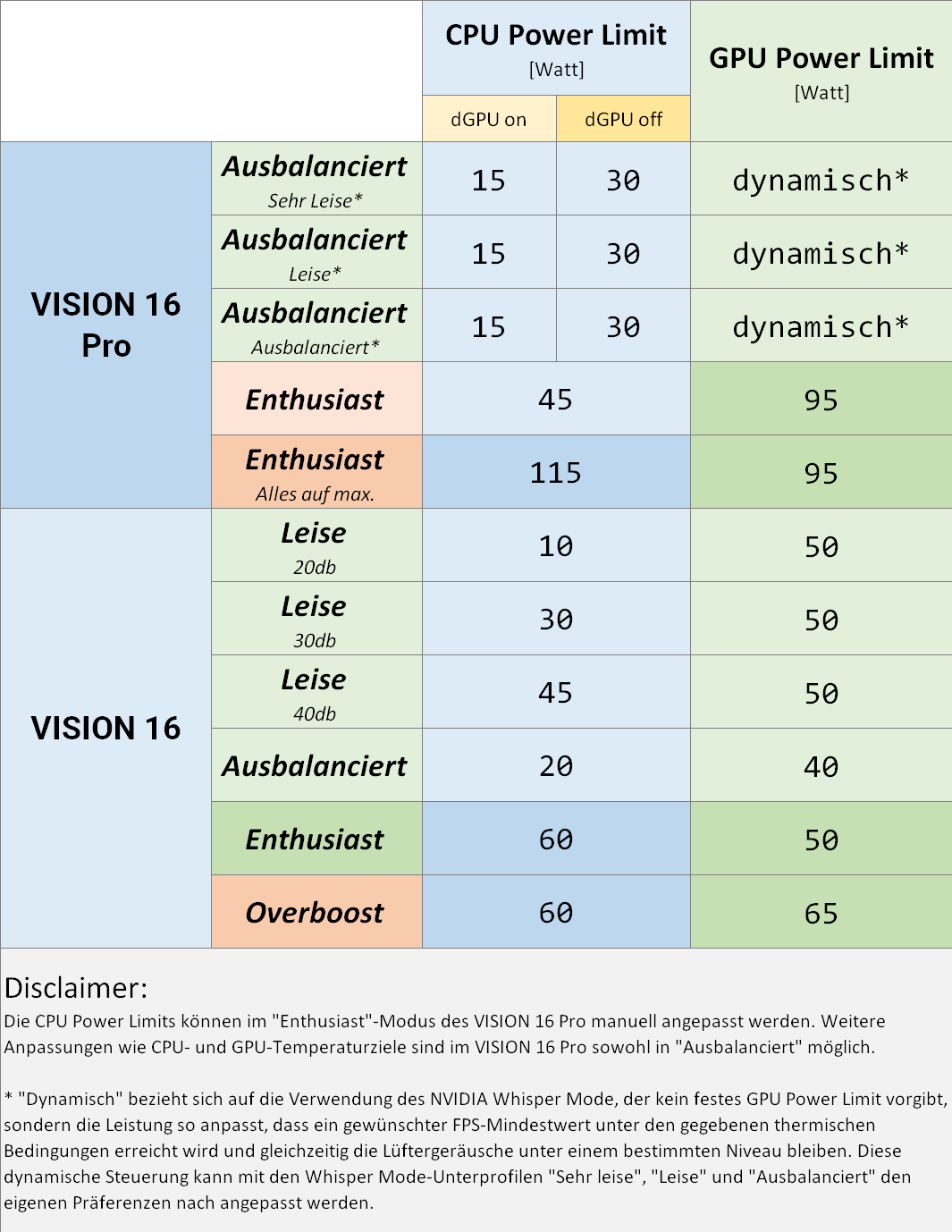
Zusätzlich zu den Abstufungen der Power Limits kommen noch die subtil unterschiedlichen Lüftersteuerungen. Diese lassen sich tabellarisch nicht so gut darstellen, weil es dort z.Bsp. bei CPU-Last einen Unterschied zwischen maximaler Drehzahl während des Turbo-Boost-Zeitfensters (PL2) und der Dauerleistung (PL1) gibt. Außerdem hängt die Lüfterdrehzahl natürlich auch von den Umgebungstemperaturen ab.
Die Architektur der Performance-Profile entscheidet sich zwischen VISION 16 und 16 Pro.
VISION 16
Das VISION 16 hat zwei Performance-Modi mit jeweils drei vorkonfigurierten Unter-Profilen. Zwischen diesen zwei Modi kann man per Hotkey hin- und herschalten. Die Tabelle stellt alle sechs Unter-Profile dar. Weitere Detail-Einstellungen gibt es im Control Center nicht. Somit gleicht das Layout der Profile dem bereits etabliertem Schema vom SCHENKER VISION 14 (2021 und 2022). Wie bereits erwähnt, kann man den NVIDIA Whisper Mode für die RTX 3050 Ti in GeForce Experience optional aktivieren und benutzerdefiniert anpassen.
VISION 16 Pro
Das VISION 16 Pro hat ebenfalls zwei Performance-Modi. Diese lassen sich im Control Center zu einem hohen Detailgrad manuell anpassen. Das „Ausbalanciert“-Profil hat bereits NVIDIAs Whisper Mode implementiert, welcher[KT1] wiederum drei verschiedene Unter-Profile mitbringt. Diese Whisper-Mode-Profile haben nur dann eine Auswirkung auf die Systemleistung, wenn die NVIDIA-Grafikkarte aktiv ist. Sofern die NVIDIA-Karte nicht aktiv genutzt wird und kein HDMI-Monitor angeschlossen ist, dürfte die NVIDIA-Grafikkarte „aus“ sein.
Das „Enthusiast“-Profil im VISION 16 Pro ist standardmäßig auf ein CPU Power Limit von 45W eingestellt. Dies soll dafür sorgen, dass für die deutlich energiehungrigere Grafikkarte noch genügend Spielraum vorhanden ist. Anwender, welche besonders CPU-lastige Anwendungen fahren, können aber das CPU Power Limit im Control Center manuell erhöhen. Die Regler für PL1 und PL2 gehen bis hoch auf 115 Watt – welcher Wert am Ende tatsächlich erzielt werden kann, hängt von den thermischem Rahmenbedingungen ab. Wir bewerben in der Benchmark-Tabelle einen dauerhaft erzielten Wert von 55 Watt unter recht konservativen Bedingungen.
Freie Konfigurationsmöglichkeiten für CPU- und GPU-Temperaturziel ermöglichen das Freischalten von weiteren Leistungsreserven.
Dazu kommt eine bewusste Balance zwischen Leistung und Oberflächentemperaturen. Dies ist insbesondere bei der Steuerung der CPU wichtig: Die CPU hat aufgrund der relativ kleinen Chip-Oberfläche eine deutlich höhere Energiedichte als die GPU. Trotz der Verwendung von Flüssigmetall führt dies dazu, dass sich die Oberflächentemperatur der CPU auch bei nur mittlerer Belastung (z.Bsp. bei dauerhaften 45 Watt) schnell erhöht. Eine hohe CPU-Temperatur allein ist aber nicht problematisch, solange sich die Gesamtleistungsaufnahme des Systems in Grenzen hält und sich die Gehäuseoberfläche dadurch noch gut kühlen lassen. Die Lüfterkurve ist deshalb so programmiert, dass bei alleinigem Erreichen der CPU-Maximaltemperatur noch nicht das Maximum der Lüfterdrehzahl anliegt. Stattdessen drehen die Lüfter bei reiner CPU-Last (etwa Cinebench R23 auf allen Kernen) mit nur ca. 60 % ihrer Drehzahl. Höhere Drehzahlen würden nur noch die Geräuschemissionen erhöhen, aber die CPU-Leistung nicht mehr signifikant steigern.
Aufgrund der kleinen CPU-Oberfläche gibt es also bei der Lüfterdrehzahl einen „Diminishing Returns“-Effekt, wo höhere Drehzahlen kaum noch höhere Kühlleistung erreichen. Die Lüftersteuerung im VISION 16 ist daher so programmiert, genau in der Mitte dieses Effektes zu liegen – also an dem Punkt, den NVIDIA früher im besten Sinne als „Max-Q“ bezeichnet hat.
Bei der dedizierten Grafikkarte ist das anders. Diese hat zusammen mit VRAM und MOSFETs eine recht große Oberfläche. Somit geht eine hohe Temperatur auch mit einer hohen Leistungsaufnahme von bis zu 95 Watt einher. Eine hohe GPU-Last geht auch in der Regel mit einer entsprechend hohen CPU-Last einher, wodurch die Lüftersteuerung bei hohen GPU-Temperaturen auch von einer hohen Gesamtlast ausgeht. Bei dieser großflächigen Leistungsaufnahme lohnen sich höhere Lüfterdrehzahlen wieder deutlich mehr, weshalb hier beim VISION 16 Pro die Drehzahl von 100 % im „Enthusiast“-Profil durchaus erreicht werden kann.
In VISION 16 Pro können Anwender die Lüfterkurven individuell anpassen. Außerdem gibt es sowohl im VISION 16 als auch im VISION 16 Pro eine manuelle "Fan Boost"-Funktion für Anwender, welche die Lüfterdrehzahl bei ausdauernden CPU-Rendering-Workloads trotz des "Diminishing Returns"-Effekts voll ausreizen möchten.

Aufbau des Kühlsystems
Im VISION 16 Pro verfügen alle drei Grafikkarten über das gleiche 95 Watt-Power-Limit und verwenden den gleichen Kühlkörper. Der interne Aufbau ist also bei allen drei Grafikkarten identisch.
Der Aufbau des VISION 16 (non-Pro) ist ebenfalls weitgehend identisch zu seiner größeren Schwester. Auch das SCHENKER VISION 16 mit RTX 3050 Ti verfügt über zwei Lüfter und drei Heatpipes. Diese folgen zwar einer leicht geänderter Linienführung, aber unterliegen demselben Grundkonzept, wo sich CPU und GPU zwei gemeinsame Heatpipes teilen und die dritte Heatpipe exklusiv für die GPU ist. Die Gesamtabdeckung der Kühlplatte der RTX 3050 Ti ist etwas kleiner als bei ihren größeren Geschwistern, da VRAM und MOSFET hier weniger Platz benötigen. Dies reduziert auch das Gesamtsystemgewicht der VISION 16 (Non-Pro).
Beim VISION 16 ohne RTX 3050 Ti entfällt die dritte Heatpipe, aber die CPU ist auch in der Einstiegskonfiguration des VISION 16 mit zwei Heatpipes und Flüssigmetall gekühlt. Der zweite Lüfter bleibt in der Einstiegskonfiguration ebenfalls erhalten.
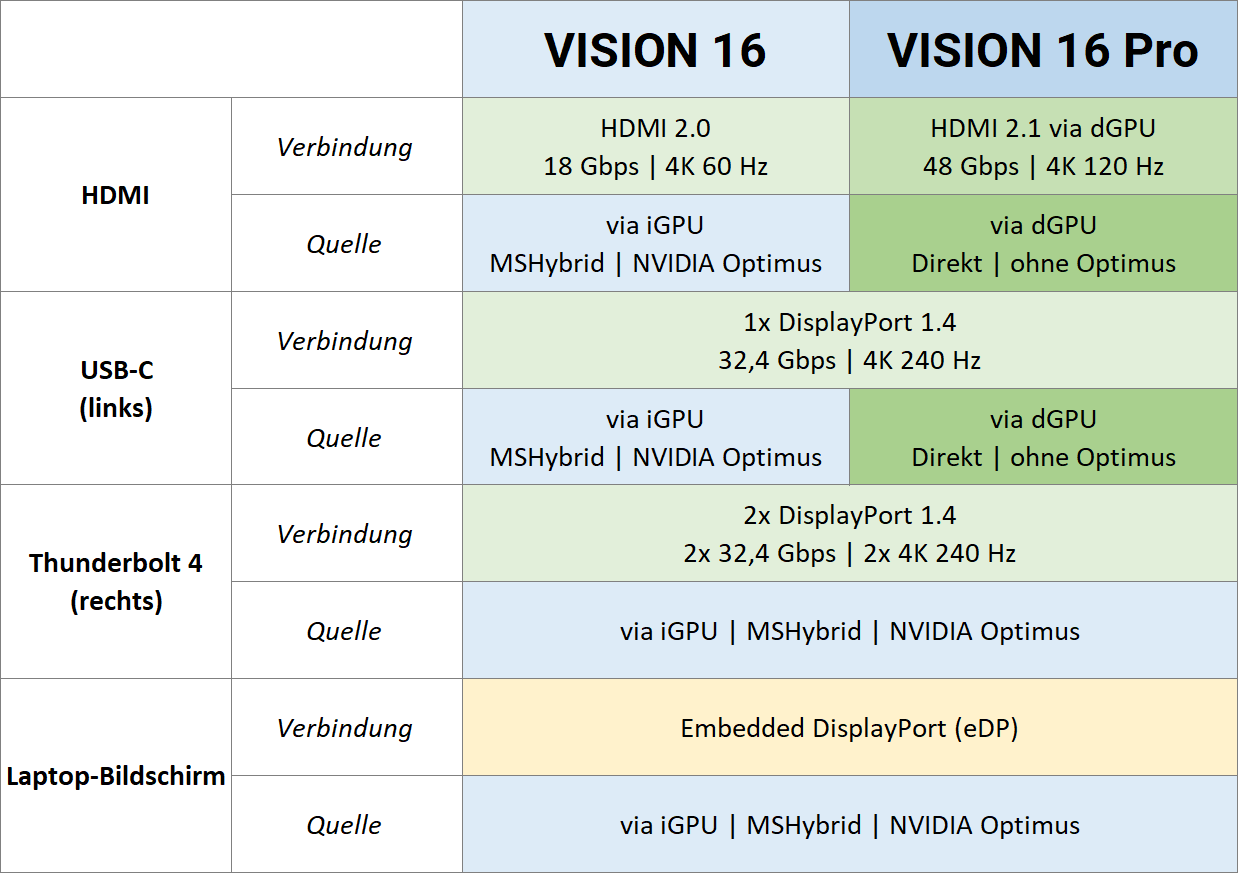
Beschreibung
Im VISION 16 (non-Pro) sind alle Monitore an die Intel Xe Grafikeinheit angebunden – auch dann, wenn die optionale NVIDIA GeForce RTX 3050 Ti hinzukonfiguriert ist. Somit verhalten sich alle Monitore genau so wie der interne Bildschirm:
Beim VISION 16 Pro mit RTX 3060, 3070 Ti bzw. 3080 gilt das gleiche Prinzip für das interne Display und die DisplayPort-Signale im Thunderbolt-Anschluss. Bei USB-C 3.2 (linke Seite) und dem HDMI-Anschluss allerdings gibt es eine Abweichung: diese Ports sind beim VISION 16 Pro direkt an die jeweilige NVIDIA-Grafikkarte angebunden. Bei USB-C (links) und HDMI wird NVIDIA Optimus also umgangen und die Bildausgabe erfolgt direkt über die dedizierte Grafikkarte. Dies kann im Gaming geringfügige Performance-Vorteile haben, erhöht aber auch den Energieverbrauch im Idle. Der USB-C-Anschluss (links) unterstützt somit auch G-SYNC und G-SYNC-kompatible Monitore dank der direkten dGPU-Anbindung.
Dual Monitor über Thunderbolt 4 Docking Station
Thunderbolt 4 verfügt über zwei separate DisplayPort-Signale. Somit können zwei externe Monitore über ein einziges Thunderbolt-Kabel angebunden werden. Hierfür werden „echte“ Thunderbolt-Docking-Stations empfohlen, welches das Signal nicht über MST (Multi-Stream-Transport) weiter aufteilen. Eine Übersicht zu diesem Thema gibt es in diesem FAQ-Artikel:
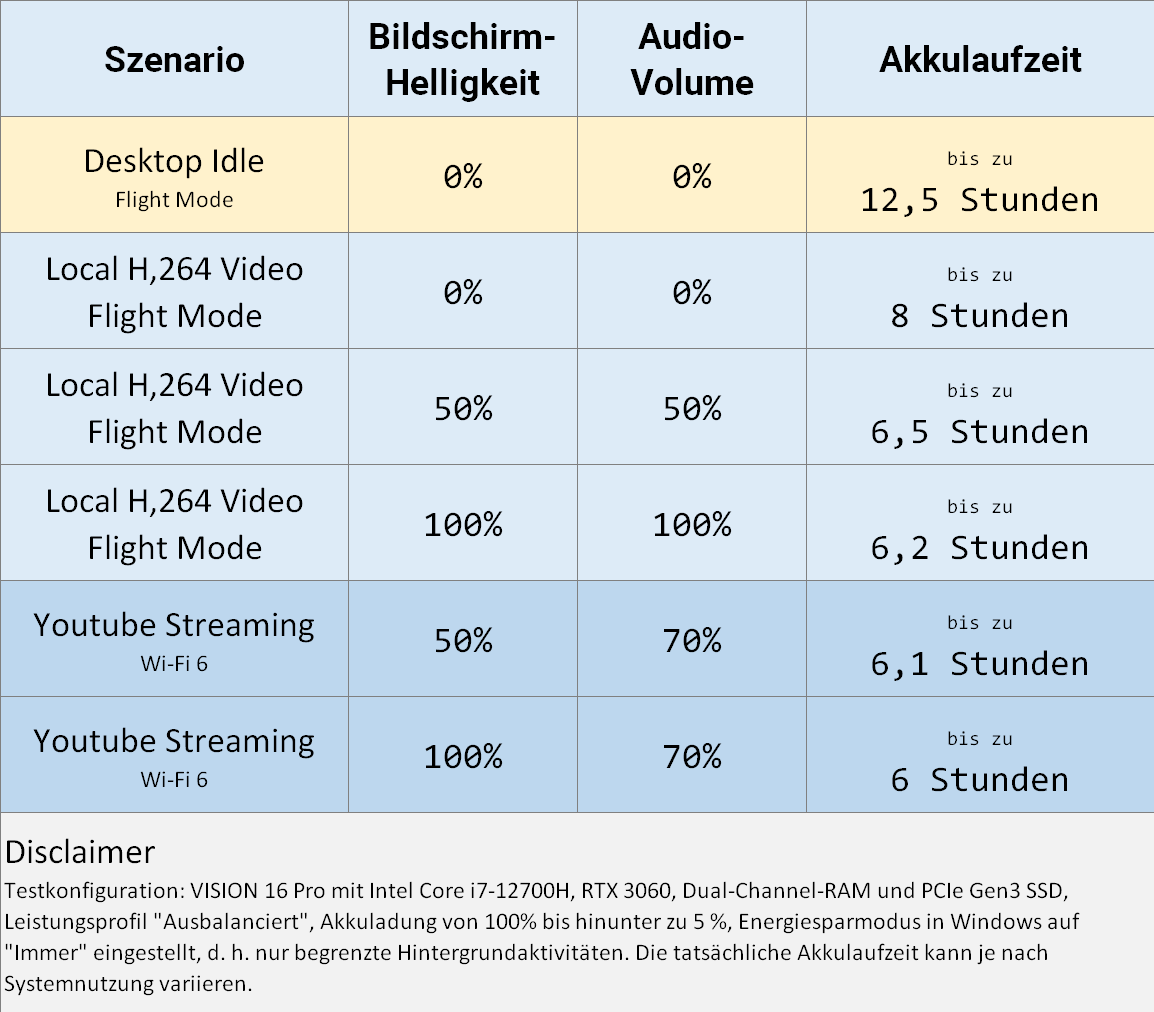
Daraus schätzen wir bei ordentlichen Web-/Office-Tätigkeiten Laufzeiten von bis 5 bis 6 Stunden out of the box. Dass die Laufzeit trotz der recht hohen Akkukapazität nicht hoher liegt, liegt primär am Leistungspotenzial der Intel 14-Kern-CPU und an dem großen, hochaufgelösten Bildschirm.
Die ausgewählte GPU hat hingegen fast keinen Einfluss auf die Akkulaufzeit, da die GPU bei Nichtbenutzung via NVIDIA Optimus automatisch deaktiviert wird.
Lade-Profile
Die Akku-Ladesteuerung im VISION 16 und VISION 16 Pro lässt sich in drei Profilen einstellen. Die folgende Tabelle stellt dar, wie sich diese Profile konkret auswirken.
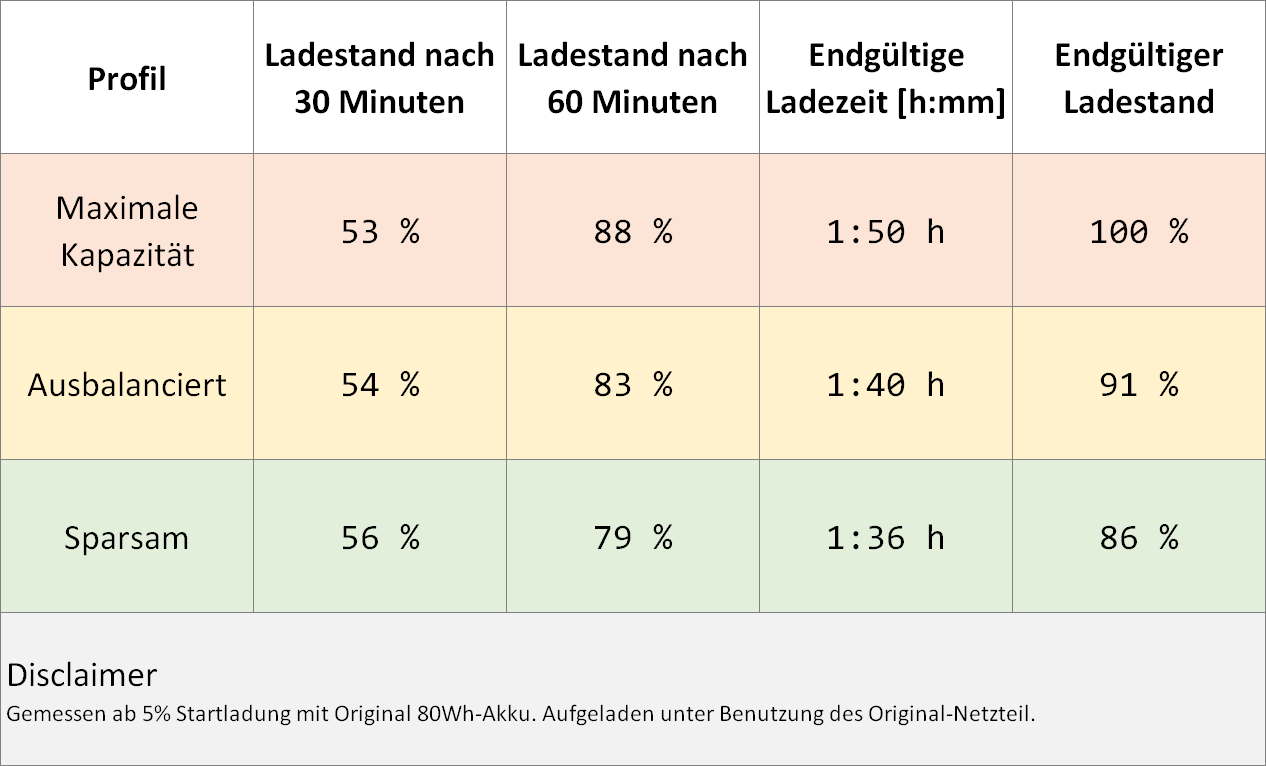
Die in der Tabelle gezeigten Zeiten gehen von einem Ausgangszustand von 5 % aus.
Das Profil „Maximale Kapazität“ ist standardmäßig vorausgewählt und bildet die Basis für die beworbenen Akkulaufzeiten. In den anderen Profilen wird die maximale Akku-Kapazität begrenzt, wodurch die Akku-Gesundheit langfristig geschont werden kann. Windows zeigt auch in „Ausbalanciert“ und „Sparsam“ eine Ladestand von 100 % an. Die tatsächliche Akku-Kapazität wird von der Firmware geregelt.
Akku-Laden über USB-C
Das SCHENKER VISION 16 und VISION 16 Pro ist in der Lage, den Akku über ein USB-C-Netzteil aufzuladen. Dies ist im eingeschalteten Zustand sowohl über den linken, als auch über den rechten USB-C-Port möglich. Dies gilt für alle Konfigurationsvarianten, auch solche mit RTX 3060 und aufwärts.
Ein USB-C-Netzteil ist aber kein vollständiger Ersatz für das mitgelieferte Original-Netzteil. Die Original-Netzteile verfügen über deutlich höhere Leistungsparameter, auch jenseits ihrer offiziellen Wattzahl. Sie sind somit in der Lage, Stromspitzen abzufedern, welche insbesondere von den dedizierten Grafikkarten verursacht werden.
Da wir keine Garantie für die Ausgangsleistung und insbesondere nicht für die Peak- und Surge-Leistung von marktülbich beliebigen USB-C-Ladegeräten übernehmen können, ist die Systemleistung aus Sicherheitsgründen begrenzt, sobald ein USB-C-Ladegerät angeschlossen ist. Anwender, welche ihr VISION 16 an mehreren Orten verwenden möchten, ohne das Original-Netzteil ständig bei sich zu tragen, empfehlen wir dringend, ein zweites Netzteil gleich beim Kauf mitzubestellen. Die VISION 16-Serie verwendet einen Hohlstecker mit 5,5 mm Außendurchmesser, 2,5 mm Innendurchmesser und 12,5 mm Länge. Dieser Stecker entspricht der Industrienorm IEC 60130-10. Eine Übersicht der verfügbaren Adapter befindet sich hier:
Für den Betrieb von Docking Stations bedeutet dies: es wird dringend empfohlen, zusätzlich zur Docking Station auch das Original-Netzteil anzuschließen. Nur so kann die volle Systemleistung zur Verfügung gestellt werden.
Der Feature-Umfang des BIOS Setup ist identisch zwischen VISION 16 und VISION 16 Pro. Hier eine kurze Auflistung von besonderen Features im BIOS-Setup:
Sicherheit:
Wir hoffen, dass ihr die Lektüre dieses Artikels interessant fandet. Falls ihr Fragen zur SCHENKER VISION Serie habt, wendet euch bitte an unsere Hotline, schreibt eine E-Mail an den Support, kommt in unsere Community oder schreibt uns einfach einen Kommentar hier unten. Wir freuen uns auf euer Feedback!
VG,
Tom
Liebe Gemeinde,
Heute stellen wir nach langer Wartezeit endlich das neue VISION 16 vor. Diese Modell-Serie ist ein wichtiger Durchbruch für uns und hat einen ausführlichen Sammelthread verdient.
Inhalt:
- Presseberichte
- Produkt-Reviews
- Highlights
- Gehäuse-Farben
- Unterschied zwischen VISION 16 und 16 Pro
- Brillante Displays mit 16:10-Seitenverhältnis
- Performance & Benchmarks
- Performance-Profile
- Lüftersteuerung
- Blick ins Innere
- Anbindung von externen Monitoren
- Akkulaufzeiten und Lade-Profile
- Erweitere Funktionen im BIOS-Setup
- Euer Feedback
Presseberichte
- Schenker präsentiert leistungsstarke 16-Zoll-Ultrabooks VISION 16 und VISION 16 Pro mit GeForce RTX 3080 [Notebookcheck]
- Schenker Packs 14-Core CPU and GeForce RTX 3080 into Ultra-Thin Laptop [Tom's Hardware]
- Schenker Vision 16 Pro is a 1.6kg laptop that packs Intel Core i7-12700H and GeForce RTX 3080 [Videocardz]
- Schenker Vision 16 & Vision 16 Pro ultrabooks with 12th Gen Intel CPU & up to RTX 3080 launched [Gizmochina]
- Schenker lanza un portatil con CPU de 14 núcleos y RTX 3080 [Professional Review]
Produkt-Reviews
Werft einen Blick auf diese unabhängigen Produkttests:- Schenker Vision 16 Pro Laptop im Test - Leichtes 16-Zoll-Ultrabook mit RTX 3070 Ti [Notebookcheck]
- This one shouldn't be this good. 1.6kg AND an RTX 3070 TI! - Schenker Vision 16 Pro Review [Notebookcheck @ Youtube]
- Das SCHENKER VISION 16 (L22) im Test, schick, schlank und schnell! [Techtest]
Highlights
Im SCHENKER VISION 16 verschmelzen Hochleistungs-Hardware und ein schlankes Magnesiumgehäuse zu einem leichten, ultraportablen Kraftpaket für anspruchsvolle, kreative Aufgaben – hochauflösendes 16-Zoll-Display in 16:10 inklusive!
Hochwertiges Magnesium-Gehäuse: Optimale Stabilität & Temperaturen
Das verwindungssteife Gehäuse des SCHENKER VISION 16 ist aus einer robusten AZ91D-Magnesiumlegierung gefertigt. Neben erhöhter Stabilität sorgt das High-End-Material für bessere Temperaturen: Im Gegensatz zu herkömmlichen Laptop-Gehäusen leitet die Magnesiumlegierung die Abwärme von Komponenten wie Grafikkarte und Prozessor deutlich schneller ab und unterstützt so die Kühlung.
Außergewöhnlich leicht & schlank: Ultraportables Powerhouse
Das SCHENKER VISION 16 ist der leichteste High-Performance-Laptop der Welt und das flachste 16-Zoll-Gerät in seiner Leistungsklasse. Ein Gewicht von gerade einmal 1,6 kg trifft auf eine sehr flache Bauhöhe von nur 17,1 mm und die neuesten High-End-Prozessoren und -Grafikkarten mit bahnbrechenden, modernen Funktionen - perfekt für alle, die viel unterwegs sind und bei der Realisierung anspruchsvoller, professioneller Projekte nicht auf eine sehr hohe Content-Creation- und Anwendungsleistung verzichten möchten.
Intel Core i7-12700H: Laptop-CPU mit 14 Kernen
Intel-Prozessoren aus der 12. Core-Generation (Codename: Alder Lake) bringen die beeindruckende Leistung von bis zu 14 Rechenkernen in High-End-Notebooks. Der Core i7-12700H zählt zur Speerspitze mobiler Hochleistungs-CPUs und kombiniert entsprechend der hybriden Big-Little-Architektur sechs Performance- und acht Efficiency-Cores zu einer schlagkräftigen Recheneinheit. In Mehrkern-Anwendungen übertrumpft der Prozessor die Leistung der Vorgängergeneration um rund 20 Prozent – und ist dank eines innovativen Flüssigmetall-Wärmeleitmittels ideal gekühlt.
Integrierte Intel Xe-Grafik: Sparsames Multimedia-Genie
Intels Iris Xe-Chips heben integrierte Grafiklösungen auf eine neue Entwicklungsstufe. Die modernen GPUs zeichnen sich nicht nur durch eine sehr hohen Multimedia-Performance bei gleichzeitig geringem Energiebedarf aus, sondern auch durch ein modernes Feature-Set. Dazu zählt unter anderem die hardwarebeschleunigte Dekodierung von AV1-, HEVC- oder VP9-Videomaterial – ideal für eine Wiedergabe und Streaming ohne zusätzliche CPU-Last, was wiederum für längere Akkulaufzeiten sorgt.
NVIDIA GeForce RTX 30: Effiziente 3D-Kraftpakete
Schnellstmögliches 3D-Rendering, erstklassige GPU-Beschleunigung in Creative-Anwendungen sowie das neueste Feature-Set in einem phänomenalen Thin&Light-Chassis: Die SCHENKER VISION-Serie verwendet für diesen Zweck maßgeschneiderte, effizienzoptimierte Versionen von NVIDIAs aktuellen Top-Grafikchips. Je nach individuellem Leistungsbedarf stehen im VISION 16 Pro eine RTX 3080 mit vollen 16 GB GDDR6-Speicher, eine RTX 3070 Ti oder eine RTX 3060 als performante Einstiegsoption zur Auswahl. Das VISION 16 (non-Pro) lässt sich mit der RTX 3050 Ti mit 4 GB GDDR6-Speicher oder ganz ohne dedizierte Grafikkarte konfigurieren.
Bis zu 64 GB RAM & 2 M.2-SSDs: Großzügiger Speicherausbau
Trotz des flachen Laptop-Designs setzt das SCHENKER VISION 16 konsequent auf gesteckte statt nur verlötete Speicherkomponenten und ist somit vollkommen frei entsprechend den persönlichen Anforderungen konfigurierbar – und aufrüstbar. Die Maximalausstattung des VISION 16 Pro umfasst bis zu 64 GB DDR5-Arbeitsspeicher mit einer Taktfrequenz von 4800 MHz sowie zwei blitzschnelle, über PCIe Express 4.0 angebundenen M.2-SSDs der neuesten Generation. Im VISION 16 (non-Pro) kommt der noch deutlich kosteneffizientere DDR4-3200-Speicher zum Einsatz.
Gestochen scharf im 16:10-Format
Mit seiner erweiterten WQXGA-Auflösung (2.560 x 1.600 Pixel) bringt das hochwertige IPS-Panel alles mit, was für entspannte Dauerarbeiten am Bildschirm nötig ist. Neben der gestochen scharfen Darstellung überzeugt das Display durch intensive Farben, hohen Kontrast und hervorragende Schwarzwerte. Das 16:10-Format sorgt für mehr vertikale Betrachtungsfläche – praktisch, um etwa zwei Programmfenster nebeneinander oder zusätzliche Bedienelemente in einer Software anzeigen zu lassen.
Hohe Farbtreue für Creative-Anwendungen
Speziell im Bereich der professionellen Bild- und Videobearbeitung ist eine möglichst unverfälschte, akkurate Farbdarstellung gefragt. Das Display punktet durch eine hohe Helligkeit von 350 cd/m2 sowie eine 99-prozentige Abdeckung des sRGB-Farbraums und ist folglich selbst für anspruchsvolle, visuell-gestalterische Aufgaben bestens gewappnet. Eine hohe Bildwiederholrate von 90 Hz im VISION 16 bzw. 240 Hz im VISION 16 Pro erlaubt eine sehr flüssige, ermüdungsfreie Darstellung.
Breite Auswahl externer Ports: Topmodern angebunden
Mit drei Display-Ausgängen bereit für Multimonitor-Setups: Thunderbolt 4 und USB-C, jeweils mit integriertem DisplayPort-Stream und der Möglichkeit zum Laden des Laptops über ein USB-C-Netzteil, sowie HDMI 2.0 im VISION 16 bzw. HDMI 2.1 im VISION 16 Pro – zweiteres mit direkter Anbindung an die NVIDIA-Grafikkarte - erlauben die native Bildausgabe auf bis zu drei zusätzliche, externe Monitore. Somit ist der Laptop bestens für kreatives Multitasking und die Kombination mit modernen Dockingstations am stationären Arbeitsplatz vorbereitet. Ein Kartenleser für Full-Size-SD-Karten dient zum komfortablen Datenaustausch, zwei USB-A-Ports zum Anschluss weiterer Peripherie.
Vollformat-Tastatur: Hochfunktional und leise tippen
Im produktiven Einsatz schöpft die vielschreibertaugliche Tastatur der SCHENKER VISION 16 Pro funktional aus dem Vollen – mit einem separaten Nummernblock, dedizierten Full-Size-Pfeiltasten und einer praktischen Fn-Lock-Funktion zum dauerhaften Umschalten der F-Tasten auf die Sekundärbelegung. Neben einem klar definierten Druckpunkt zeichnet sich das Eingabegerät durch einen besonders leisen Anschlag und eine mehrstufig regelbare, neutral weiße Hintergrundbeleuchtung aus.
Großes Komfort-Touchpad: Exakte, zuverlässige Eingaben
Auf einer großzügigen Gleitfläche von 15,4 x 10 cm vereint das hochwertige Glas-Touchpad des SCHENKER VISION 16 maximale Präzision mit höchstmöglichem Eingabekomfort. Eine clevere Double-Tap-Funktion erlaubt es, entweder nur die rechte Hälfte oder etwa beim Verwenden einer zusätzlichen Maus auch das komplette Touchpad zu deaktivieren. Zu den smarten Funktionen zählt außerdem eine automatische Erkennung der Handballen: Liegen diese beim Tippen auf der Gleitfläche auf, registriert das Touchpad dies nicht als versehentliche Eingabe.
Gehäuse-Farben
Wie bereits das VISION 14 (E22) bieten wir das VISION 16 in zwei verschiedenen Farben an. Beide Varianten verfügen über identische Materialeigenschaften, das gleiche Gewicht und die gleiche Zugfestigkeit - nur eben in einer anderen Farbe.VISION 16 in Schwarz
VISION 16 in Silber
Da eine Magnesiumlegierung im Gegensatz zu den schwereren Aluminiumlegierungen nicht eloxiert (anodisiert) werden kann, werden die Farben des VISION 16 durch ein hochwertiges, mehrstufiges Beschichtungsverfahren realisiert.
Unterschied zwischen VISION 16 und 16 Pro
VISION 16 und VISION 16 Pro basieren auf demselben Gehäuse, unterscheiden sich aber bezüglich der möglichen Konfigurationen. Es gibt eine Reihe an Unterschieden, aber auch viele Gemeinsamkeiten.Die Unterschiede basieren maßgeblich auf den unterschiedlichen Mainboard-Layouts. Sie sind groß genug, als dass wir entschieden haben, die Ausstattungsmerkmale in zwei unterschiedlichen Konfiguratoren darzustellen. Für eine volle Übersicht der Konfigurations-Optionen muss man somit beide Produktseiten einzeln betrachten:
- SCHENKER VISION 16 auf bestware
- SCHENKER VISION 16 Pro auf bestware
Brilliante Displays mit 16:10-Seitenverhältnis
Neben dem extrem geringen Gewicht sind die großen 16:10-Displays die wahren Highlights der SCHENKER VISION 16-Serie. Es kommen hierbei zwei Displays zum Einsatz – eins im VISION 16 und ein ähnliches im VISION 16 Pro. Die Displays sind für die Serie zu 100 % festgelegt – es gibt also keine Panel-Lotterie. Die folgende Tabelle zeigt die Display-Eigenschaften im Überblick:Performance & Benchmarks
SCHENKER VISION 16 und VISION 16 Pro lassen sich mit unterschiedlichen Grafikkarten aussstatten. Alle Varianten beinalten aber die 14-Kern-CPU Intel Core i7-12700H. Ein Angebot mit anderen CPUs ist für diese Generation nicht in Planung. In allen Varianten wird die CPU mit Flüssigmetall, zwei Heatpipes und zwei Lüftern gekühlt. Um die Systemleistung zu konfigurieren, kann der Benutzer aus einer Vielzahl von Leistungsmodi wählen. Die folgenden Tabellen zeigt nur einige der Profile für einen groben Überblick.CPU-Performance
Die Leistungsprofile sind so konzipiert, dass sie die beste Balance zwischen Rechenleistung, Oberflächentemperatur und Lüftergeräusch bieten. Das einzige Profil, das leicht von diesem Muster abweicht, ist das Profil "Maxed out" in VISION 16 Pro, bei dem der Benutzer die Leistungsgrenzen von PL1 und PL2 manuell auf bis zu 115 Watt anheben kann.
GPU-Performance
Diese Tabelle zeigt nur einige der verfügbaren Profile. Die Vorgabe ist, neben den üblichen Hochleistungs-Profilen auch Profile anzubieten, welche einen flüsterleisen Betrieb erlauben. Dies wird mit verschiedenen Methoden bewerkstelligt.
Das VISION 16 Pro hat den NVIDIA Whisper Mode im Profil Balanced implementiert. Dieser wird hier nur am Beispiel der NVIDIA GeForce RTX 3060 gezeigt, verhält sich aber bei RTX 3070 Ti und RTX 3080 genau gleich. Im Whisper Mode (Flüstermodus) gibt es kein festes GPU Power Limit. Stattdessen wird die Leistungsgrenze dynamisch mit einem FPS-Limiter gesteuert, welcher sich an der aktuellen Temperatur und Lüftergeschwindigkeit orientiert. Der Whisper Mode ist einerseits in der Lage, das System leise zu halten, indem er in einfachen Spiel-Szenen keine GPU-Leistung "verschwendet", bietet aber dennoch den nötigen Spielraum, um komplexe Szenen flüssig zu berechnen, indem das GPU Power Limit dynamisch erhöht wird, um die gewünschten Mindest-FPS zu erreichen. So nutzt der Whisper Mode die thermische "Trägheit", durch welche dank der großen Oberfläche des Kühlsystems ein kurzes (szenenabhängiges) Anschwellen der Leistungsaufnahme nicht sofort zu hohen Temperaturen führen muss. Das Mindest-FPS-Ziel kann vom Endbenutzer im Control Center festgelegt werden.
Im VISION 16 mit RTX 3050 Ti ist das anders gelöst. Hier liegt im „Balanced“-Mode ein festes GPU Power Limit von 40 Watt an. Dadurch kann das System auch bei durchgehender Last dauerhaft leise bleiben. Alternativ besteht auch die Möglichkeit, die mit performanteren Profile „Enthusiast“ oder „Overboost“ mit dem NVIDIA Whisper Mode in GeForce Experience zu kombinieren, um eine ähnlich dynamische Steuerung wie im VISION 16 Pro zu erreichen. Der Whisper Mode steht also durchaus in beiden Systemen zur Verfügung, aber nur im VISION 16 Pro ist er bereits im Control Center implementiert.
Dauerhafte Leistung im Stress Test
Die Benchmark-Tabelle gibt bereits einen Einblick darüber, wie sich das System unter Dauerleistung verhält. Cinebench R23 läuft standardmäßig 10 Minuten – zu diesem Zeitpunkt hat das System bereits seinen thermischen Ruhepunkt erreicht. Das gleiche gilt für die 20 Minuten des 3DMark Time Spy Stress Test.
Die in der Tabelle als „sustained“ angegebene Werte liegen also dauerhaft an. Die Messwerte gelten für einen Betrieb auf einem flachen Schreibtisch. Mit einem Notebook-Ständer (also einer Unterlage, welche die Bodenfläche des Laptops vom Tisch abhebt und somit den Luftstrom verbessert) lassen sich diese Werte aufgrund der flachen Bauweise noch deutlich optimieren.
Die unterschiedlichen „Sustained GPU Power“-Werte zwischen RTX 3060, 3070 Ti und 3080 sind auf die unterschiedlichen Die-Größen und auf das Verhältnis zwischen GPU und GDDR6-Grafikspeicher zurückzuführen. Der mit „GPU Power“ angegebene Wert gilt für das gesamten Verbund aus GPU und Grafikspeicher. Der für die Steuerung der Systemleistung maßgebliche Wert „GPU Temperature“ hingegen gilt nur für den GPU-Chip selbst.
Unterschiede in GPU Temp Target zwischen VISION 16 und VISION 16 Pro
Die Hochleistungs-Grafikkarten im VISION 16 Pro sind standardmäßig auf ein GPU-Temperaturziel von 75 °C eingestellt. Dies ist ein optimaler Wert, um in Langzeit-Stresstest-Situationen (Kombination aus CPU- und GPU-Last) ein Gleichgewicht zwischen Oberflächentemperaturen und Geräuschemissionen zu garantieren. Der Anwender kann das GPU-Temperaturziel im Control Center schrittweise auf bis zu 87 °C anheben, um eine höhere Dauerleistung der GPU zu erzielen. Dies wird jedoch nur empfohlen, wenn das System auf einem Laptop-Ständer oder -Kühler betrieben wird.
Im VISION 16 mit RTX 3050 Ti kann aufgrund der niedrigeren TGP ein höheres GPU-Temperaturziel erreicht werden. Das bedeutet nicht, dass das VISION 16 wärmer wird als das VISION 16 Pro. Sondern: die Leistungsaufnahme (65 Watt für GPU und Grafikspeicher) ist auf eine kleinere Fläche konzentriert. Diese kann somit punktuell wärmer werden, ohne dass das Gesamtsystem mehr Wärmeenergie emittieren muss.
Performance-Profile
Die folgende Tabelle stellt die Power Limits in allen verfügbaren Performance-Profilen dar.Zusätzlich zu den Abstufungen der Power Limits kommen noch die subtil unterschiedlichen Lüftersteuerungen. Diese lassen sich tabellarisch nicht so gut darstellen, weil es dort z.Bsp. bei CPU-Last einen Unterschied zwischen maximaler Drehzahl während des Turbo-Boost-Zeitfensters (PL2) und der Dauerleistung (PL1) gibt. Außerdem hängt die Lüfterdrehzahl natürlich auch von den Umgebungstemperaturen ab.
Die Architektur der Performance-Profile entscheidet sich zwischen VISION 16 und 16 Pro.
VISION 16
Das VISION 16 hat zwei Performance-Modi mit jeweils drei vorkonfigurierten Unter-Profilen. Zwischen diesen zwei Modi kann man per Hotkey hin- und herschalten. Die Tabelle stellt alle sechs Unter-Profile dar. Weitere Detail-Einstellungen gibt es im Control Center nicht. Somit gleicht das Layout der Profile dem bereits etabliertem Schema vom SCHENKER VISION 14 (2021 und 2022). Wie bereits erwähnt, kann man den NVIDIA Whisper Mode für die RTX 3050 Ti in GeForce Experience optional aktivieren und benutzerdefiniert anpassen.
VISION 16 Pro
Das VISION 16 Pro hat ebenfalls zwei Performance-Modi. Diese lassen sich im Control Center zu einem hohen Detailgrad manuell anpassen. Das „Ausbalanciert“-Profil hat bereits NVIDIAs Whisper Mode implementiert, welcher[KT1] wiederum drei verschiedene Unter-Profile mitbringt. Diese Whisper-Mode-Profile haben nur dann eine Auswirkung auf die Systemleistung, wenn die NVIDIA-Grafikkarte aktiv ist. Sofern die NVIDIA-Karte nicht aktiv genutzt wird und kein HDMI-Monitor angeschlossen ist, dürfte die NVIDIA-Grafikkarte „aus“ sein.
Das „Enthusiast“-Profil im VISION 16 Pro ist standardmäßig auf ein CPU Power Limit von 45W eingestellt. Dies soll dafür sorgen, dass für die deutlich energiehungrigere Grafikkarte noch genügend Spielraum vorhanden ist. Anwender, welche besonders CPU-lastige Anwendungen fahren, können aber das CPU Power Limit im Control Center manuell erhöhen. Die Regler für PL1 und PL2 gehen bis hoch auf 115 Watt – welcher Wert am Ende tatsächlich erzielt werden kann, hängt von den thermischem Rahmenbedingungen ab. Wir bewerben in der Benchmark-Tabelle einen dauerhaft erzielten Wert von 55 Watt unter recht konservativen Bedingungen.
Freie Konfigurationsmöglichkeiten für CPU- und GPU-Temperaturziel ermöglichen das Freischalten von weiteren Leistungsreserven.
Lüftersteuerung
Aufgrund der ultraflachen Bauweise ist beim VISION 16 bzw. VISION 16 Pro besonders viel Detailarbeit in die Lüftersteuerung geflossen. Es war uns wichtig, dass die Lüfter nicht sofort auf kurzzeitige Temperaturspitzen reagieren. Stattdessen wird die Durchschnittstemperatur über einen zurückliegenden Zeitraum zur Lüftersteuerung verwendet. Bei den CPU-Temperaturen wird der Durchschnitt über die letzten 15 Sekunden verwendet. Bei den GPU-Temperaturen die letzten 20 Sekunden. Dies sorgt dafür, dass die Lüftersteuerung insgesamt sehr gleichmäßig arbeitet und keine häufigen Wechsel zwischen verschiedenen Lüfterdrehzahlen auftreten.Dazu kommt eine bewusste Balance zwischen Leistung und Oberflächentemperaturen. Dies ist insbesondere bei der Steuerung der CPU wichtig: Die CPU hat aufgrund der relativ kleinen Chip-Oberfläche eine deutlich höhere Energiedichte als die GPU. Trotz der Verwendung von Flüssigmetall führt dies dazu, dass sich die Oberflächentemperatur der CPU auch bei nur mittlerer Belastung (z.Bsp. bei dauerhaften 45 Watt) schnell erhöht. Eine hohe CPU-Temperatur allein ist aber nicht problematisch, solange sich die Gesamtleistungsaufnahme des Systems in Grenzen hält und sich die Gehäuseoberfläche dadurch noch gut kühlen lassen. Die Lüfterkurve ist deshalb so programmiert, dass bei alleinigem Erreichen der CPU-Maximaltemperatur noch nicht das Maximum der Lüfterdrehzahl anliegt. Stattdessen drehen die Lüfter bei reiner CPU-Last (etwa Cinebench R23 auf allen Kernen) mit nur ca. 60 % ihrer Drehzahl. Höhere Drehzahlen würden nur noch die Geräuschemissionen erhöhen, aber die CPU-Leistung nicht mehr signifikant steigern.
Aufgrund der kleinen CPU-Oberfläche gibt es also bei der Lüfterdrehzahl einen „Diminishing Returns“-Effekt, wo höhere Drehzahlen kaum noch höhere Kühlleistung erreichen. Die Lüftersteuerung im VISION 16 ist daher so programmiert, genau in der Mitte dieses Effektes zu liegen – also an dem Punkt, den NVIDIA früher im besten Sinne als „Max-Q“ bezeichnet hat.
Bei der dedizierten Grafikkarte ist das anders. Diese hat zusammen mit VRAM und MOSFETs eine recht große Oberfläche. Somit geht eine hohe Temperatur auch mit einer hohen Leistungsaufnahme von bis zu 95 Watt einher. Eine hohe GPU-Last geht auch in der Regel mit einer entsprechend hohen CPU-Last einher, wodurch die Lüftersteuerung bei hohen GPU-Temperaturen auch von einer hohen Gesamtlast ausgeht. Bei dieser großflächigen Leistungsaufnahme lohnen sich höhere Lüfterdrehzahlen wieder deutlich mehr, weshalb hier beim VISION 16 Pro die Drehzahl von 100 % im „Enthusiast“-Profil durchaus erreicht werden kann.
In VISION 16 Pro können Anwender die Lüfterkurven individuell anpassen. Außerdem gibt es sowohl im VISION 16 als auch im VISION 16 Pro eine manuelle "Fan Boost"-Funktion für Anwender, welche die Lüfterdrehzahl bei ausdauernden CPU-Rendering-Workloads trotz des "Diminishing Returns"-Effekts voll ausreizen möchten.
Blick ins Innere
Das folgende Bild zeigt das Innere des VISION 16 Pro mit Arbeitsspeicher und zwei belegten SSD-Steckplätzen:Aufbau des Kühlsystems
- Die CPU befindet sich unter den Heatpipes links im Bild, die Grafikkarte ist rechts.
- Die Grafikkarte ist an der größeren Metallabdeckung zu erkennen, welche auch den Grafikspeicher und die Spannungsversorgung mit umschließt.
- Die Abwärme wird in Richtung Scharnierabdeckung entsorgt. Bei geöffnetem Display befindet sich sowohl unter- als auch oberhalb der breiten Scharnierabdeckung genügend Freiraum die Abwärme entweichen zu lassen.
- Der 80Wh-Akku ist verschraubt, nicht verklebt. Er ist über einen breiten, robusten Stecker mit dem Mainboard verbunden.
- Die beiden SO-DIMM-RAM-Steckplätze sind mit Schutzfolien bedeckt.
- Der primäre SSD-Slot befindet sich im Bild links, unter dem Lüfter. Der sekundäre SSD-Slot ist rechts. Beide SSD-Steckplätze sind doppelseitig bestückbar, mit PCIe Gen4x4 angebunden und werden über ein Wärmeleitpad auf der Innenseite der Unterschale gekühlt. Die Unterscheidung zwischen primärem und sekundärem Slot ist nur für die Nummerierung im BIOS relevant: die SSD-Slots lassen sich per BIOS-Setup auf Wunsch einzeln deaktivieren.
- Die im Bild linke Seite befindet sich bei normaler Benutzung (im aufgeklappten Zustand) rechts vom Benutzer. Diese Anschlüsse hängen direkt am Mainboard. Dort befindet sich HDMI, Thunderbolt und ein USB-A-Port.
- Rechts im Bild sind weitere Anschlüsse, welche über ein kleineres PCB mit dem System verbunden sind. Dessen Flachbandkabel befindet sich unter dem zweiten SSD-Slot. Die dort gelegenen Anschlüsse sind im aufgeklappten Zustand links vom Benutzer und beinhalten USB-C, Audio, Card Reader und einen zweiten USB-A-Port.
Im VISION 16 Pro verfügen alle drei Grafikkarten über das gleiche 95 Watt-Power-Limit und verwenden den gleichen Kühlkörper. Der interne Aufbau ist also bei allen drei Grafikkarten identisch.
Der Aufbau des VISION 16 (non-Pro) ist ebenfalls weitgehend identisch zu seiner größeren Schwester. Auch das SCHENKER VISION 16 mit RTX 3050 Ti verfügt über zwei Lüfter und drei Heatpipes. Diese folgen zwar einer leicht geänderter Linienführung, aber unterliegen demselben Grundkonzept, wo sich CPU und GPU zwei gemeinsame Heatpipes teilen und die dritte Heatpipe exklusiv für die GPU ist. Die Gesamtabdeckung der Kühlplatte der RTX 3050 Ti ist etwas kleiner als bei ihren größeren Geschwistern, da VRAM und MOSFET hier weniger Platz benötigen. Dies reduziert auch das Gesamtsystemgewicht der VISION 16 (Non-Pro).
Beim VISION 16 ohne RTX 3050 Ti entfällt die dritte Heatpipe, aber die CPU ist auch in der Einstiegskonfiguration des VISION 16 mit zwei Heatpipes und Flüssigmetall gekühlt. Der zweite Lüfter bleibt in der Einstiegskonfiguration ebenfalls erhalten.
Anbindung von externen Monitoren
Die Anbindung externer Monitore unterscheidet sich zwischen VISION 16 und VISION 16 Pro. Die folgende Tabelle bietet eine Übersicht:Beschreibung
Im VISION 16 (non-Pro) sind alle Monitore an die Intel Xe Grafikeinheit angebunden – auch dann, wenn die optionale NVIDIA GeForce RTX 3050 Ti hinzukonfiguriert ist. Somit verhalten sich alle Monitore genau so wie der interne Bildschirm:
- Bei einfachen Office- und Web-Tätigkeiten ist die NVIDIA-Karte deaktiviert, wodurch das System einen sehr niedrigen Idle-Stromverbrauch hat.
- Bei 3D-Last oder anderen GPU-Rendervorgängen wird die NVIDIA-Karte via NVIDIA Optimus hinzugeschaltet.
Beim VISION 16 Pro mit RTX 3060, 3070 Ti bzw. 3080 gilt das gleiche Prinzip für das interne Display und die DisplayPort-Signale im Thunderbolt-Anschluss. Bei USB-C 3.2 (linke Seite) und dem HDMI-Anschluss allerdings gibt es eine Abweichung: diese Ports sind beim VISION 16 Pro direkt an die jeweilige NVIDIA-Grafikkarte angebunden. Bei USB-C (links) und HDMI wird NVIDIA Optimus also umgangen und die Bildausgabe erfolgt direkt über die dedizierte Grafikkarte. Dies kann im Gaming geringfügige Performance-Vorteile haben, erhöht aber auch den Energieverbrauch im Idle. Der USB-C-Anschluss (links) unterstützt somit auch G-SYNC und G-SYNC-kompatible Monitore dank der direkten dGPU-Anbindung.
Dual Monitor über Thunderbolt 4 Docking Station
Thunderbolt 4 verfügt über zwei separate DisplayPort-Signale. Somit können zwei externe Monitore über ein einziges Thunderbolt-Kabel angebunden werden. Hierfür werden „echte“ Thunderbolt-Docking-Stations empfohlen, welches das Signal nicht über MST (Multi-Stream-Transport) weiter aufteilen. Eine Übersicht zu diesem Thema gibt es in diesem FAQ-Artikel:
Akkulaufzeiten und Lade-Profile
Der Lithium-Ionen-Akku im VISION 16 und VISION 16 Pro verfügt über 80 Wattstunden. Die folgende Tabelle zeigt einen Überblick über diverse Testszenarien.Daraus schätzen wir bei ordentlichen Web-/Office-Tätigkeiten Laufzeiten von bis 5 bis 6 Stunden out of the box. Dass die Laufzeit trotz der recht hohen Akkukapazität nicht hoher liegt, liegt primär am Leistungspotenzial der Intel 14-Kern-CPU und an dem großen, hochaufgelösten Bildschirm.
Die ausgewählte GPU hat hingegen fast keinen Einfluss auf die Akkulaufzeit, da die GPU bei Nichtbenutzung via NVIDIA Optimus automatisch deaktiviert wird.
Lade-Profile
Die Akku-Ladesteuerung im VISION 16 und VISION 16 Pro lässt sich in drei Profilen einstellen. Die folgende Tabelle stellt dar, wie sich diese Profile konkret auswirken.
Die in der Tabelle gezeigten Zeiten gehen von einem Ausgangszustand von 5 % aus.
Das Profil „Maximale Kapazität“ ist standardmäßig vorausgewählt und bildet die Basis für die beworbenen Akkulaufzeiten. In den anderen Profilen wird die maximale Akku-Kapazität begrenzt, wodurch die Akku-Gesundheit langfristig geschont werden kann. Windows zeigt auch in „Ausbalanciert“ und „Sparsam“ eine Ladestand von 100 % an. Die tatsächliche Akku-Kapazität wird von der Firmware geregelt.
Akku-Laden über USB-C
Das SCHENKER VISION 16 und VISION 16 Pro ist in der Lage, den Akku über ein USB-C-Netzteil aufzuladen. Dies ist im eingeschalteten Zustand sowohl über den linken, als auch über den rechten USB-C-Port möglich. Dies gilt für alle Konfigurationsvarianten, auch solche mit RTX 3060 und aufwärts.
Ein USB-C-Netzteil ist aber kein vollständiger Ersatz für das mitgelieferte Original-Netzteil. Die Original-Netzteile verfügen über deutlich höhere Leistungsparameter, auch jenseits ihrer offiziellen Wattzahl. Sie sind somit in der Lage, Stromspitzen abzufedern, welche insbesondere von den dedizierten Grafikkarten verursacht werden.
Da wir keine Garantie für die Ausgangsleistung und insbesondere nicht für die Peak- und Surge-Leistung von marktülbich beliebigen USB-C-Ladegeräten übernehmen können, ist die Systemleistung aus Sicherheitsgründen begrenzt, sobald ein USB-C-Ladegerät angeschlossen ist. Anwender, welche ihr VISION 16 an mehreren Orten verwenden möchten, ohne das Original-Netzteil ständig bei sich zu tragen, empfehlen wir dringend, ein zweites Netzteil gleich beim Kauf mitzubestellen. Die VISION 16-Serie verwendet einen Hohlstecker mit 5,5 mm Außendurchmesser, 2,5 mm Innendurchmesser und 12,5 mm Länge. Dieser Stecker entspricht der Industrienorm IEC 60130-10. Eine Übersicht der verfügbaren Adapter befindet sich hier:
Für den Betrieb von Docking Stations bedeutet dies: es wird dringend empfohlen, zusätzlich zur Docking Station auch das Original-Netzteil anzuschließen. Nur so kann die volle Systemleistung zur Verfügung gestellt werden.
Erweitere Funktionen im BIOS-Setup
Das BIOS-Setup der VISION 16-Serie umfasst einige Optionen, welche für Sicherheit, Komfort und Kompatibilität relevant sein könnten. Einige Screenshots sind hier zu finden:Der Feature-Umfang des BIOS Setup ist identisch zwischen VISION 16 und VISION 16 Pro. Hier eine kurze Auflistung von besonderen Features im BIOS-Setup:
Sicherheit:
- Die M.2-Slots lassen sich einzeln abschalten.
- Webcam, WLAN, Bluetooth und Audio lassen sich einzeln abschalten, inkl. des Mikrofons.
- RAID 0 und RAID 1 lassen sich über Intel VMD arrangieren.
- TPM und die Intel Management Engine lassen sich abschalten.
- FnLock lässt sich sowohl im BIOS als auch per Hotkey abschalten.
- Eine beliebige Anzahl an P- und E-Cores kann deaktiviert werden. Ausnahme: Der letzte P-Core kann nicht abgeschaltet werden, da dieser physisch mit dem Chipsatz verbunden ist.
- Hyperthreading, Turbo Boost und SpeedShift lassen sich abschalten.
- Die Virtualisierungsfunktionen VT-x und VT-d lassen sich abschalten.
Konfigurieren & Kaufen
Bitte werft einen Blick auf die vollständigen Konfigurationsmöglichkeiten und Datenblätter:- SCHENKER VISION 16 auf bestware
- SCHENKER VISION 16 Pro auf bestware
Euer Feedback
Die SCHENKER VISION 16 Serie hat lange auf sich warten lassen und wir sind mit dem Ergebnis überaus zufrieden. Es ist nicht nur das leichteste Ultrabook seiner Klasse, sondern auch ein extrem abgerundetes Paket mit einer Fülle von Anschlüssen und Erweiterungsmöglichkeiten, die die der meisten Konkurrenzmodelle bei weitem übertreffen. Darüber hinaus verfügt es über ein absolut brillantes Display, welches deine Produktivität unterwegs auf ein neues Niveau hebt und gleichzeitig eine performante und reaktionsfreudige Zeichenfläche für das eine oder andere Spielchen bietet.Wir hoffen, dass ihr die Lektüre dieses Artikels interessant fandet. Falls ihr Fragen zur SCHENKER VISION Serie habt, wendet euch bitte an unsere Hotline, schreibt eine E-Mail an den Support, kommt in unsere Community oder schreibt uns einfach einen Kommentar hier unten. Wir freuen uns auf euer Feedback!
VG,
Tom
Zuletzt bearbeitet:
